Para empresas e trabalhadores autônomos, as faturas são fundamentais. Elas são úteis para monitorar as transações e organizar os recebimentos. O Google Docs é uma ferramenta útil para criar esses documentos. É gratuito e fácil de usar. Basta uma conexão com a internet para acessá-lo de onde você estiver. Essa característica o torna ideal para a geração rápida de faturas.
Além de como fazer faturas no Google Docs, PDFelement é outra ferramenta útil. Seus recursos tornam o processo de emissão e gestão de faturas muito mais simples. O PDFelement permite que você edite faturas em PDF facilmente. Eles podem ser transformados em diferentes formatos conforme necessário. Com essa flexibilidade, o faturamento se torna mais rápido e fácil para quem utiliza o sistema.
Neste texto
Como criar uma fatura no Google Docs
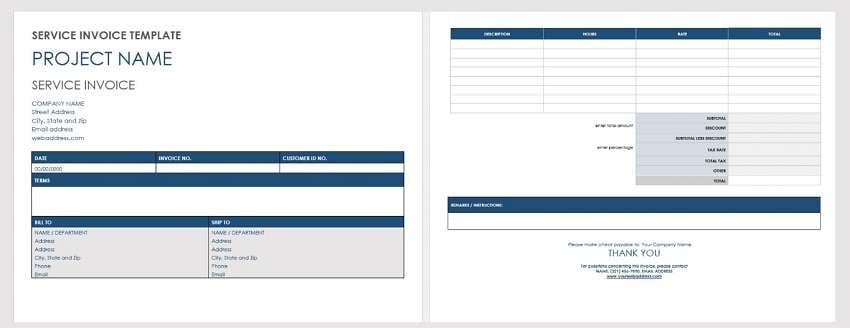
Criar uma fatura no Google Docs é fácil e rápido. Este guia mostrará como fazer isso passo a passo. Para aqueles que precisam gerenciar o faturamento com agilidade, é a solução perfeita.
Introdução ao Google Docs
Para usar o Google Docs, você precisa de uma conta do Google. Entre e vá para o Google Drive. Clique no botão "Novo". Em seguida, clique no menu e selecione "Google Docs" entre as alternativas. A página do Google Docs parece simples. Na parte superior, há um menu com opções como Arquivo, Editar e Inserir. Elas ajudam você a encontrar ferramentas facilmente.
Escolhendo o modelo de fatura correto
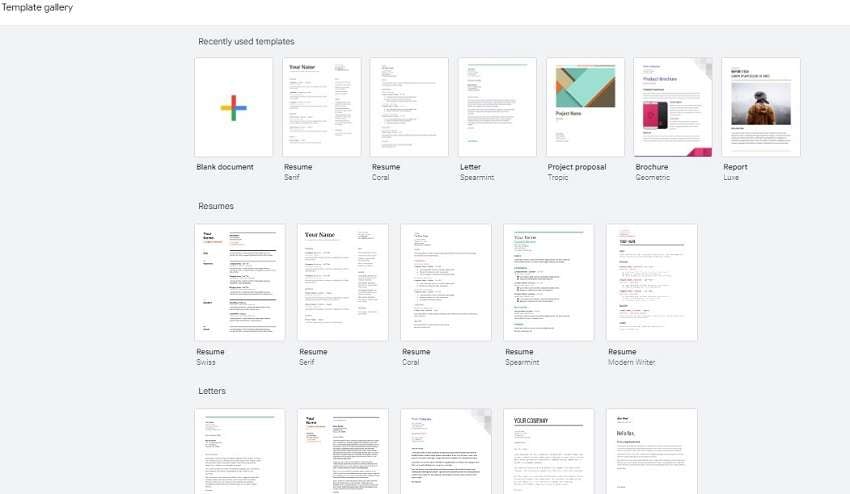
O Google Docs tem vários modelos de faturas. Existem modelos disponíveis, como os simples, básicos, de contratante ou sem formatação. Para escolher um modelo:
- Abra o Google Docs.
- Clique em "Galeria de modelos" na parte superior.
- Procure na seção "Trabalho".
Neste local, você encontrará uma variedade de modelos de fatura. Ao clicar na sua escolha, o modelo será aberto em um documento separado.
- Fatura Simples: Rápida e fácil para qualquer venda.
- Fatura do contratante: detalhada para trabalhos de contratação.
- Fatura básica: cobre necessidades essenciais de faturamento.
- Fatura em branco: totalmente personalizável.
Personalizando sua fatura
Primeiro, adicione as informações da sua empresa. Insira seu nome, endereço e informações de contato na parte superior. Em seguida, edite as linhas e colunas da tabela. Enumere os serviços ou produtos pelos quais você está emitindo a cobrança. Inclua o preço de cada um. Finalmente, personalize a fatura para que ela se alinhe com a identidade do seu negócio. Use as cores e o logotipo da sua empresa. Essa abordagem garante que sua fatura transmita uma imagem profissional e exclusiva para o seu negócio.
Adicionando Cálculos
O Google Docs também pode fazer contas para você. Essa funcionalidade é conveniente para somar os totais da sua fatura. Comece digitando os preços correspondentes a cada serviço ou produto. Certifique-se de que eles estejam em uma coluna. Reserve um espaço na parte inferior desta coluna para indicar o total.
Agora, escolha a célula em que você gostaria que o total fosse mostrado. Vá até o menu, clique em "Inserir", em seguida, selecione "Função" e opte por "SOMA". Inicie clicando na primeira célula da coluna de preço, arraste até a última e finalize pressionando Enter. O Google Docs irá calcular a soma de todos os seus números e apresentar o total na célula escolhida. Isso garante que seus totais estejam corretos.
Finalizando e enviando sua fatura
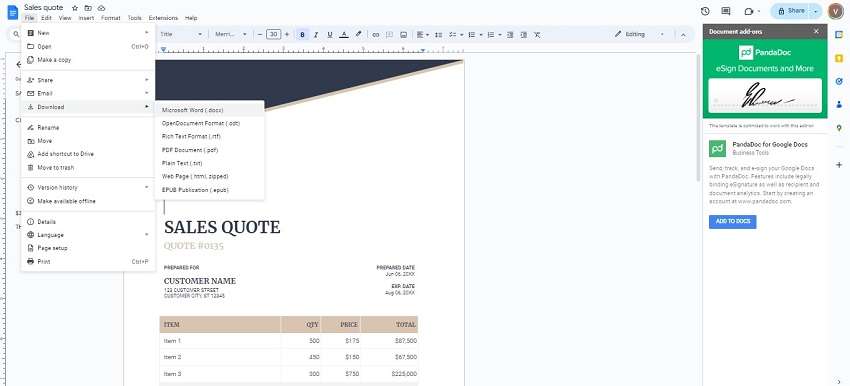
Certifique-se de revisar sua fatura com atenção antes de enviá-la. Procure por erros em nomes, números ou datas. Certifique-se de que tudo esteja correto. Para compartilhar a fatura do Google Docs, acesse "Arquivo" e clique em "Enviar como anexo por e-mail". Escolha enviá-lo como PDF. Isso mantém o formato correto. Coloque o e-mail da pessoa que necessita da fatura. Você pode adicionar uma mensagem se quiser. Em seguida, clique em "Enviar". Dessa forma, a fatura será enviada diretamente a eles. É um processo rápido que assegura que eles recebam a fatura imediatamente.
Como o Wondershare PDFelement facilita a escrita de faturas
O Wondershare PDFelement agora tem novas ferramentas online. Essas ferramentas tornam o manuseio de PDFs muito mais fácil diretamente no seu navegador. Não há necessidade de fazer download de software algum.
Aqui está o que você pode fazer com as ferramentas online do PDFelement:
- Converter PDF: transforme um PDF em Word, Excel, PPT, JPG ou RTF. Além disso, converta Word, Excel, PPT, JPG ou RTF de volta para PDF.
- Compactar PDF: deixe seus arquivos PDF menores.
- Mesclar PDF: junte vários arquivos em um PDF.
- Cortar PDF: Remova as bordas das páginas do PDF para um visual mais limpo.
Essas ferramentas são fáceis de usar. Elas facilitam a gestão dos seus arquivos PDF rapidamente, independentemente da sua localização.
Além disso, o PDFelement vem com um software que permite a utilização desses recursos para suas faturas:
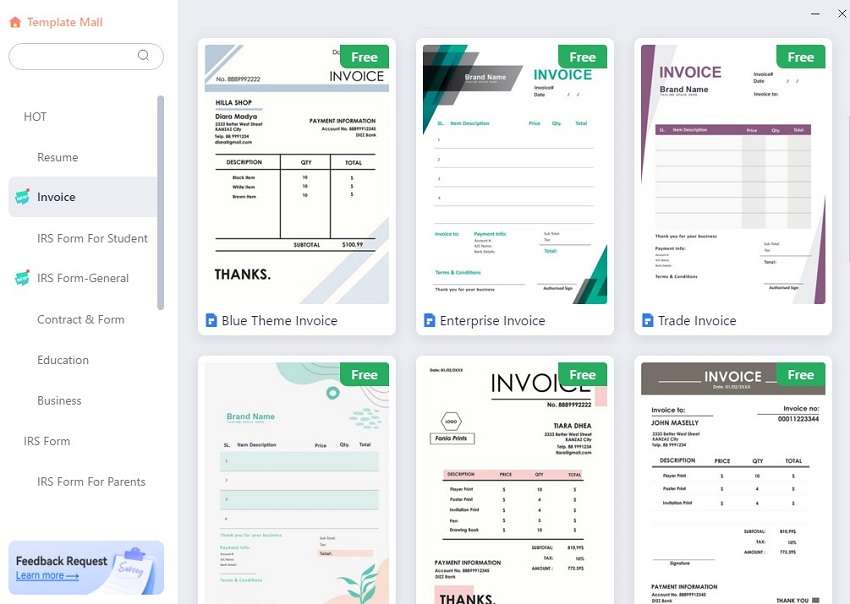
- Mesclar documentos: você pode combinar vários arquivos em um PDF. Isso se torna vantajoso caso você tenha diferentes componentes de uma fatura armazenados em arquivos separados.
- Conversão de formatos: transforme PDFs em arquivos Word, Excel, PPT, JPG ou RTF e vice-versa. Essa funcionalidade permite que você manipule arquivos no formato que precisa.
- Assinatura eletrônica: assine documentos eletronicamente. Isso agiliza a aprovação, eliminando a necessidade de imprimir documentos.
- Compactando arquivos: reduza o tamanho dos seus PDFs. Isso torna mais fácil enviá-los por e-mail.
- Organizando documentos: reorganize, exclua ou adicione páginas no seu PDF. Isso facilita a manutenção da organização dos seus documentos.
- Utilizando ferramentas de IA: Com ferramentas de IA como Chat with PDF, Rewrite, Summarize e Proofread, você pode gerenciar e otimizar seu conteúdo em PDF de forma eficiente. Elas fazem com que o trabalho com documentos seja mais rápido e inteligente.
O PDFelement também tem modelos para faturas. Esses modelos parecem profissionais. Isso poupa seu tempo, já que você apenas precisa preencher os dados necessários. Os modelos garantem que suas faturas tenham um aspecto profissional e contenham todos os componentes requeridos.
Comparando o Google Docs com o Wondershare PDFelement
Ambos, Google Docs e Wondershare PDFelement, facilitam a criação de faturas, mas com conjuntos de recursos variados. Aqui está uma comparação simples:
| Recurso | Google Docs | Wondershare PDFelement |
| Variedades de modelos | Menos modelos, a maioria básicos. | Ampla variedade, incluindo designs profissionais. |
| Opções de personalização | Ferramentas básicas de edição de texto e layout. | Edição avançada de texto, imagens e layouts. |
| Assinatura Eletrônica | Nenhum recurso de assinatura eletrônica integrado. | Capacidade de assinatura eletrônica integrada para assinatura segura. |
| Conversão de PDF | Converte documentos apenas para PDF. | Permite a conversão de PDFs para diferentes formatos, como Word, Excel e outros. |
| Segurança | Configurações básicas de compartilhamento. | Inclui medidas de segurança robustas, como a proteção por senha e a criptografia de dados. |
Considerações Finais
O Google Docs é simples e rápido para fazer faturas. É bom para necessidades básicas. Por outro lado, o Wondershare PDFelement disponibiliza mais opções e um visual mais profissional. Possui ferramentas para mesclar, assinar e proteger faturas. Escolha a ferramenta que melhor se adapta ao seu negócio. Se precisar de soluções simples, use o Google Docs. Para requisitos mais específicos e um toque profissional, o PDFelement se destaca como a escolha ideal. Com isso, você pode ter certeza de que seu sistema de faturamento se ajusta de maneira ideal ao funcionamento do seu negócio.
As pessoas também perguntam
-
Como posso tornar minha fatura do Google Docs juridicamente vinculativa?
Certifique-se de que sua fatura do Google Docs seja juridicamente válida, incluindo todos os dados essenciais, como informações da empresa, uma descrição clara dos serviços ou produtos, preços e termos de pagamento. Também é importante que ambas as partes estejam de acordo com o conteúdo da fatura. Utilizar um serviço de assinatura eletrônica pode ser vantajoso, já que o Google Docs não oferece essa funcionalidade diretamente, mas você pode recorrer a plataformas externas para esse propósito. -
Posso converter minha fatura do Google Docs para outros formatos?
Certamente, você pode transformar sua fatura do Google Docs em outros formatos, como PDF. Para isso, vá até o menu "Arquivo", selecione "Download" e escolha o formato desejado, como PDF. Caso precise de formatos adicionais, como Word ou Excel, pense em usar o Wondershare PDFelement, que oferece uma gama mais ampla de recursos de conversão. -
É possível mesclar várias faturas em um documento usando o Google Docs?
Não, o Google Docs não conta com uma ferramenta integrada para juntar diversas faturas em um só documento. Imagine que você precise unir várias faturas em um só documento. Se esse for o caso, você deverá recorrer a um gerenciador de PDF, como o Wondershare PDFelement, que simplifica a fusão de diversos documentos em um único arquivo.

 Avaliação G2: 4,5/5|
Avaliação G2: 4,5/5|  100% Seguro
100% Seguro



